Oldja fel az Apple ID azonosítóját, távolítsa el a képernyőn megjelenő jelszót, kerülje meg az áttekintési időt.
- Nyissa fel az Apple ID-t
- Az iCloud aktiválási zár megkerülése
- Doulci iCloud feloldó eszköz
- Factory Az iPhone feloldása
- Az iPhone jelszó megkerülése
- Állítsa vissza az iPhone jelszavát
- Nyissa fel az Apple ID-t
- Oldja fel az iPhone 8 / 8Plus zárolását
- iCloud zár eltávolítása
- iCloud Unlock Deluxe
- iPhone Lock Screen
- Oldja fel az iPad zárolását
- Oldja fel az iPhone SE alkalmazást
- Oldja fel a Tmobile iPhone alkalmazást
- Távolítsa el az Apple ID jelszavát
Ismerje meg, hogyan javíthatja ki az iPhone-on nem működő Touch ID-t: Gyors és egyszerű módszer [2023]
 Frissítve: Lisa Ou / 01. szeptember 2022. 16:30
Frissítve: Lisa Ou / 01. szeptember 2022. 16:30A Touch ID funkció egy korábbi Apple-funkció, amellyel senki sem férhet hozzá vagy nyithatja meg iPhone-eszközét anélkül, hogy hozzáférne az ujjlenyomataihoz, és mindig biztonságban tartja eszközét. Az eszköz ujjlenyomattal történő feloldása nagyon kényelmes, ahelyett, hogy jelszót vagy mintákat helyezne el a készülékben. Valamilyen oknál fogva véletlenül nem működik a Touch ID. Frusztráló használni, és ebben a cikkben megoldást találni rá; megoldásokat készítünk, hogy segítsünk Önnek az iPhone ujjlenyomat nem működő problémájának megoldásában.
![Ismerje meg, hogyan javíthatja ki az iPhone-on nem működő Touch ID-t: Gyors és egyszerű módszer [2023]](https://www.fonelab.com/images/ios-unlocker/touch-id-not-working-on-iphone.jpg)

Útmutató
1. rész: Miért nem működik a Touch ID iPhone-on?
A Touch ID iPhone készülékünk különleges funkciója, amely megvédi iPhone-ját, így ujjlenyomata segítségével feloldhatja eszközét. A Touch ID érzékelő funkciója emellett feloldja az e-mailjeit, vásárolhat az App Store-ban stb. Néhány felhasználó panaszkodik, hogy a Touch ID érzékelője nem működik. Valami oka van annak, hogy a Touch ID-m nem működik, például:
- Az operációs rendszer hibája
- A Touch ID nem működik az olyan releváns alkatrészek cseréje miatt, mint a kezdőlap gomb, a képernyőcsere és az akkumulátorcsere.
- Nedves ujj, ami az ujjlenyomat felismerhetetlenségét eredményezi
- A jelenlegi ujjlenyomat nem működik
- Az iOS frissítése után
2. rész: Az iPhone készüléken nem működő Touch ID javítása
1. megoldás Indítsa újra az iPhone készüléket
Ha iPhone-eszköze nem reagál, az iPhone újraindítása segít megoldani ezt a fajta problémát. És ez nem okoz adatvesztést iPhone-eszközén.
Ezek a lépések az iPhone-eszköz újraindításához, hogy kijavítsák az iPhone-on nem működő Touch ID-t.
iPhone 6 és 6s esetén:
Tartsa lenyomva az otthoni és oldalsó gombokat; ha a csúszka megjelenik a képernyőn, hagyja el. Tartsa lenyomva, amíg az iPhone képernyője kifehéredik, majd várja meg, amíg az Apple logó megjelenik.
iPhone 7 és 7 plus esetén:
Tartsa lenyomva egyszerre a Hangerő csökkentése és az Oldalsó gombokat. ahogy te csinálod. Tartsa lenyomva egy másodpercig, amíg meg nem jelenik az Apple logó.
iPhone 8 Later esetén:
Érintse meg és engedje el a Hangerő növelése gombot. Ezután gyorsan meg kell nyomni és felengedni a Hangerő csökkentő gombot. Ezután nyomja meg és engedje fel az Oldalsó gombot, amíg az Apple logó meg nem jelenik az iPhone készülék képernyőjén.
2. megoldás. Állítsa vissza a Touch ID-t
A probléma megoldásának egyik megoldása a Touch ID alaphelyzetbe állítása. Törölheti előzőleg regisztrált ujjlenyomatait, és újra regisztrálhat. Megoldhatja a Touch ID problémát iPhone-eszközén.
Az alábbiakban bemutatjuk a Touch ID probléma visszaállításának lépéseit iPhone-eszközén:
1 lépésElőször érintse meg a Beállítás ikonra a kezdőképernyőn, majd görgessen le a kereséshez Érintse meg az ID és a Jelszó lehetőséget.
2 lépésKattintás után Érintse meg az ID és a Jelszó lehetőséget a készülék kezdőképernyőjén, Írja be a jelszót megjelenik a képernyőn, és a folytatáshoz megadhatja jelszavát. Megtekintheti az eszközére mentett ujjlenyomatok listáját.
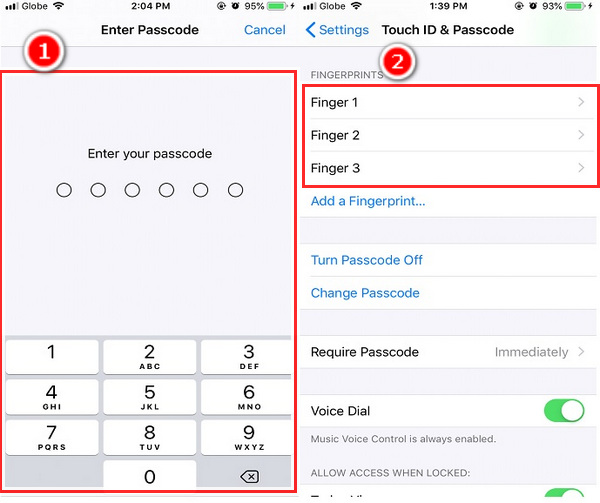
3 lépésKérjük, válasszon egyet az eszközére mentett ujjlenyomatok közül, vagy törölheti az összeset, koppintson rá, és jelölje be a Törölje az ujjlenyomatot.
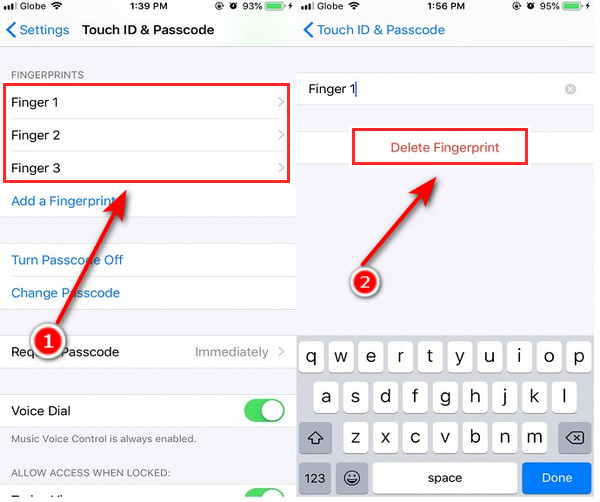
4 lépésMiután törölte az összes ujjlenyomatot az eszközről. Újra regisztrálja új ujjlenyomatát iPhone-ján. Kattintson Adjon hozzá egy ujjlenyomatot, és a képernyőn utasítások jelennek meg. Csak kövesse az új ujjlenyomatának regisztrálásához szükséges lépéseket az iPhone-on, és már csak kész!
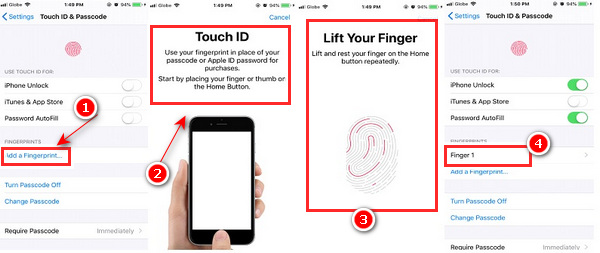
3. megoldás: Frissítse az iOS-t
Mégsem fog működni a Touch ID? Ellenőriznie kell az eszközt, hogy megtudja, van-e új frissített iOS-verziója az eszköz hibáinak és problémáinak kijavításához. Végül, amikor új frissítés jelenik meg az operációs rendszeren, az további funkciókat bocsát ki az eszközön, és segít az iPhone-on nem működő Touch ID-vel kapcsolatos problémák megoldásában is.
A Touch ID javításának lépései nem működnek iPhone-on:
1 lépésA kezdéshez kattintson a gombra Beállítás ikont az iPhone készülékén.
2 lépésEzután koppintson a általános > szoftver frissítése.
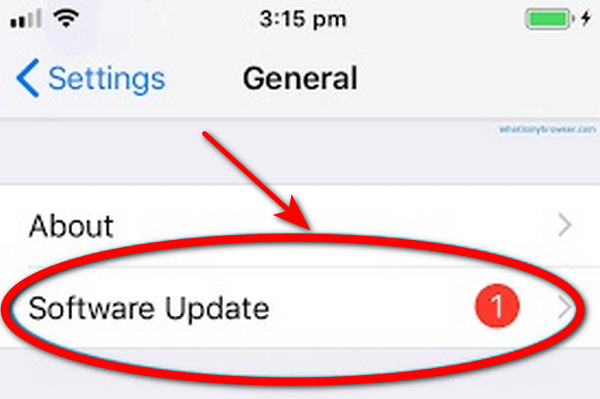
3 lépésA kattintás után a szoftver frissítése, ellenőrizze, hogy frissítenie kell-e iPhone-ját, majd kattintson Letöltése és telepítése, amely automatikusan frissíti az iOS rendszert.
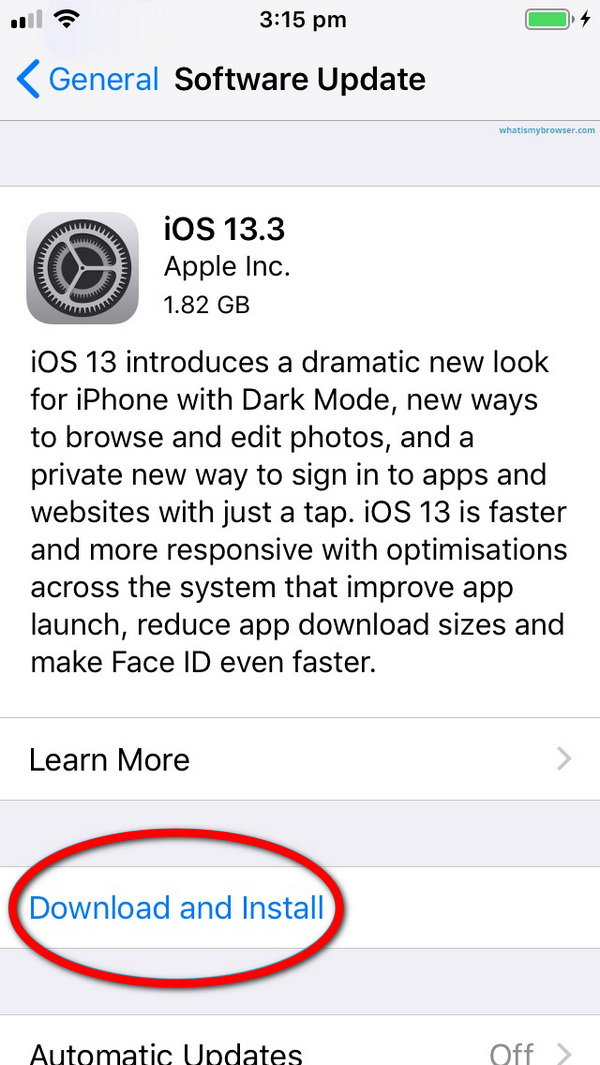
4. megoldás. Tisztítsa meg az iPhone kezdőlap gombját/képernyőjét
Az egyik fő oka annak, hogy miért nem működik a Touch ID, hogy néha piszkos ujjainkkal vagy izzadt hüvelykujjunkkal megérintjük iPhone készülékünk kezdőgombjának vagy képernyőjének felületét, ami befolyásolhatja a Touch ID érzékelőnk működését. Győződjön meg róla, hogy a kezdőlap gomb tiszta, és törölje le száraz ruhával.
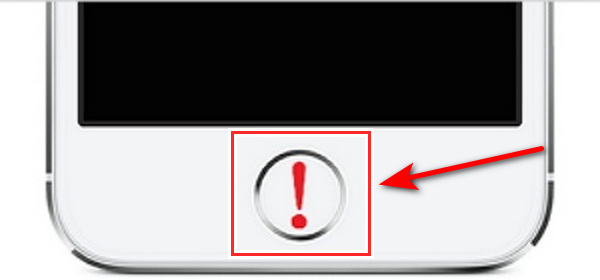
A FoneLab lehetővé teszi iPhone / iPad / iPod rögzítését DFU módból, helyreállítási módból, Apple logóból, fejhallgató módból stb. Normál állapotba adatvesztés nélkül.
- Javítsa ki a letiltott iOS-rendszerrel kapcsolatos problémákat.
- Adatok kinyerése letiltott iOS-eszközökről adatvesztés nélkül.
- Ez biztonságos és könnyen használható.
5. megoldás. Adjon hozzá egy alternatív ujjazonosítót
Az alternatív ujjazonosító az, amikor valamit a másik kezével csinál, és fel kell oldania az iPhone-ját, hogy ellenőrizzen valamit. Az Apple eszköz lehetővé teszi, hogy legfeljebb 5 ujjlenyomatot adjon hozzá iPhone készülékéhez.
1 lépésAz indításhoz nyissa meg a beállítások alkalmazást az iPhone eszközén.
2 lépésEzután koppintson a Érintse meg az ID és a Jelszó lehetőséget A folytatáshoz. Ezt követően kérni fogja, hogy adja meg a jelszót.
3 lépésKattintson az Adjon hozzá egy ujjlenyomatot és kövesse az iPhone képernyőjén megjelenő utasításokat. És miután ezt megtette, használhatja az újonnan regisztrált ujjlenyomatot a készülékén.
6. megoldás. FoneLab iOS rendszer-helyreállítás
Ez a fajta eszköz, FoneLab iOS rendszer-helyreállítás, segíthet az iPhone-felhasználóknak kijavítani az eszközeiken tapasztalt problémákat, mint például a logó felvillanása, az iPhone továbbra is összeomlik, az akkumulátor lemerülése, a letiltott iPhone stb. A program használata kiváló lehetőség, ha az iPhone Touch ID ismeretlen okokból nem működik megfelelően.
A FoneLab lehetővé teszi iPhone / iPad / iPod rögzítését DFU módból, helyreállítási módból, Apple logóból, fejhallgató módból stb. Normál állapotba adatvesztés nélkül.
- Javítsa ki a letiltott iOS-rendszerrel kapcsolatos problémákat.
- Adatok kinyerése letiltott iOS-eszközökről adatvesztés nélkül.
- Ez biztonságos és könnyen használható.
A Touch ID javításának lépései a FoneLab iOS System Recovery segítségével:
1 lépésA kezdéshez szerezze be és indítsa el a FoneLab iOS System Recovery programot a számítógépén, csatlakoztassa iPhone-eszközét USB-kábellel, majd válassza a iOS rendszer helyreállítása.
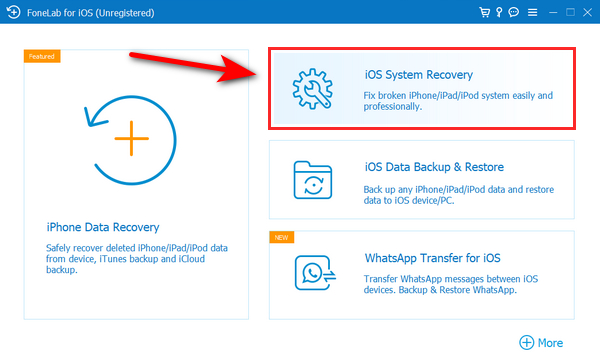
2 lépésEzt követően érintse meg a Rajt majd kattintson a gombra Rögzít gombot, ha a készülék már csatlakoztatva van.
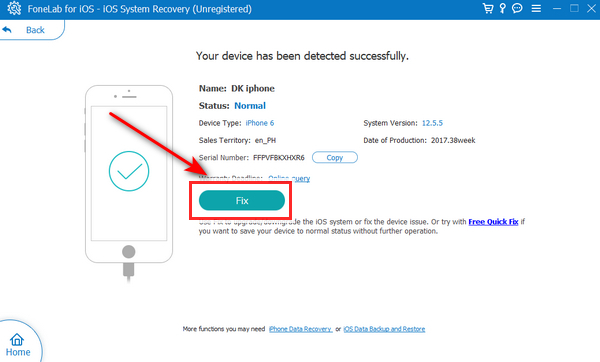
3 lépésEzután válassza ki a javítási módot az iPhone-eszköz javításához. A két lehetőség közül választhat, Standard mód és a Haladó szint, és kattintson a gombra megerősít.
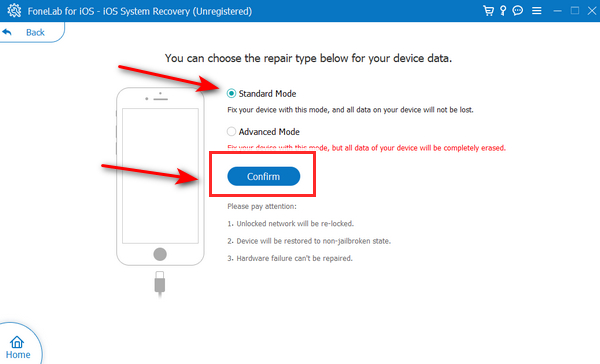
4 lépésVégül a képernyőn megjelenik a firmware megtekintése és keresése az eszköz optimalizálásához. Kattintson Következő a készülék javításának megkezdéséhez.
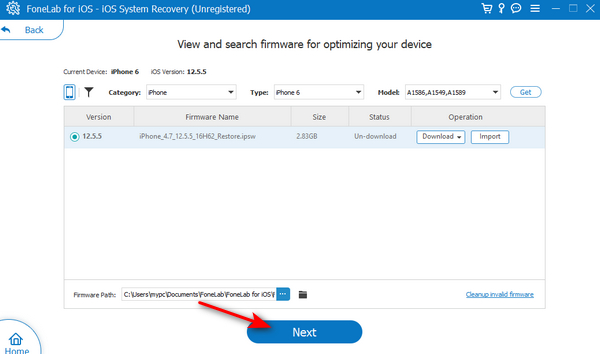
3. rész: iPhone feloldása Touch ID nélkül a FoneLab iOS Unlocker segítségével
FoneLab iOS feloldó, ez az eszköz segít abban törölje az iPhone kódját, iPad és iPod Touch, és feloldja az iOS-eszközt Touch ID vagy Face ID nélkül. Ráadásul ha akarod távolítsa el az Apple azonosítóját ha véletlenül elfelejtette jelszavát, akkor ezt a programot használhatja annak eltávolítására. Kérjük, vegye figyelembe ezeket az eszközöket; biztonsági másolatot kell készítenie iPhone-járól, mielőtt törölné a Touch ID-t az iPhone-ról, mivel az összes adatot törli.
A FoneLab segít az iPhone képernyőjének feloldásában, eltávolítja az Apple ID-t vagy annak jelszavát, eltávolítja a képernyő idejét vagy korlátozási jelszavát másodpercben.
- Segít az iPhone képernyő feloldásában.
- Eltávolítja az Apple ID-t vagy annak jelszavát.
- Távolítsa el a képernyő idejét vagy a korlátozási jelszót másodpercben.
A következő lépésekkel javíthatja ki a Touch ID-t a FoneLab iOS Unlockerrel:
1 lépésTöltse le és telepítse számítógépére ezt a FoneLab iOS Unlocker programot, amely az eszköz telepítése után automatikusan elindul.
2 lépésEzután csatlakoztassa iPhone készülékét a számítógépéhez. Miután csatlakoztatta eszközét a fő interfészhez, jelölje be a lehetőséget Törölje a jelszót ikonra.
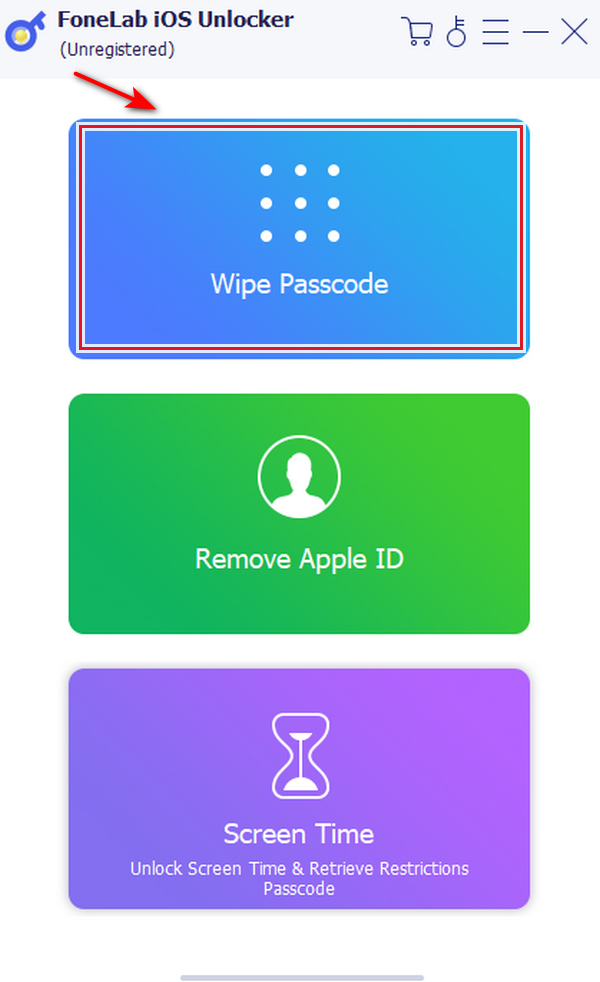
3 lépésA kattintás után a Törölje a jelszót, a képernyőzárral kapcsolatos problémák megjelennek az eszköz képernyőjén; kattintson Rajt.

4 lépésEzután a képernyőn megjelennek az eszköz adatai; győződjön meg arról, hogy ellenőrizze az információkat, mielőtt megkerülné Touch ID-jét. az összes információ ellenőrzése után kattintson a gombra Rajt gombot a firmware letöltéséhez, és elkezdheti törölni a Touch ID-t iPhone-eszközén.
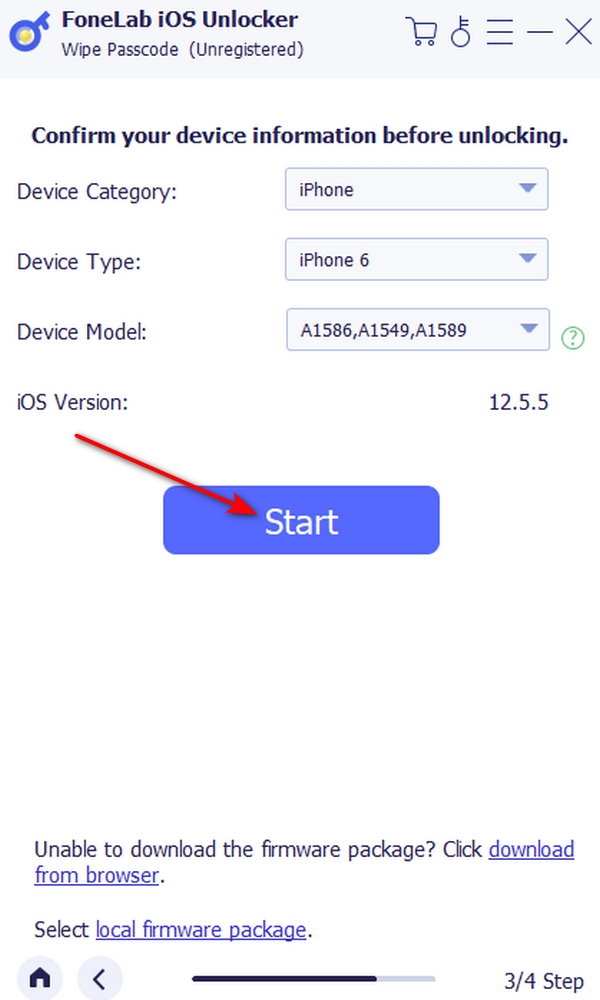
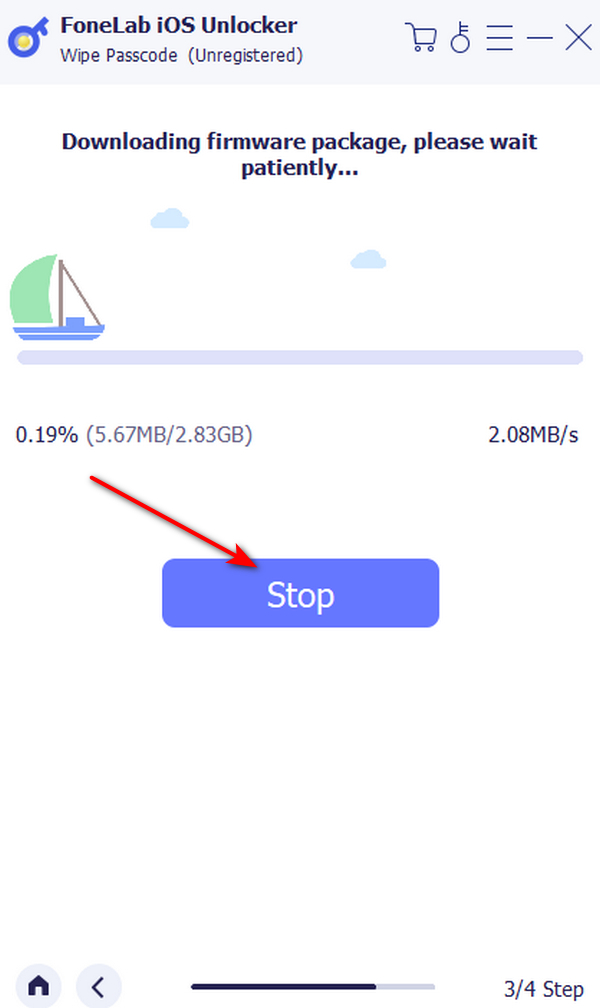
4. rész: GYIK arról, hogy a Touch ID nem működik iPhone-on
1. Megváltoztatható az iPhone ujjlenyomata?
Igen, megváltoztathatja az ujjlenyomatát iPhone-on. Nyissa meg a Beállítások alkalmazást, válassza a Touch ID & Passcode lehetőséget, majd adja meg a jelszót ennek végrehajtásához. Koppintással válassza ki a használni kívánt ujjat Adjon hozzá egy ujjlenyomatot és kövesse a képernyőn megjelenő utasításokat.
2. Használhatok alkoholt az ujjlenyomat-érzékelőm tisztítására?
Figyelmeztetések és megjegyzések. A metil-alkoholt tartalmazó haszontalan termékek közé tartozik a Purell. Ha az üveglapon marad, az alkohol és az alkohol alapú tisztítószerek elszínezhetik a filmet, vagy ronthatják annak minőségét. Tisztítsa meg a lapolvasó lapját vízbázisú oldattal, miután letörölte róla az alkoholtartalmú anyagokat.
3. Hogyan javíthatom az ujjlenyomataimat?
A hidratáló használata a legjobb, amit tehet, hogy megakadályozza az ujjlenyomatok visszautasítását. Az ujjlenyomat-találkozó előtti napokban kezdjen el krémet kenni a kezére legalább naponta kétszer. Azt tanácsoljuk, hogy ne használjon testápolót a találkozó előtti napon.
Az alábbiakban egy oktatóvideó található referenciaként.
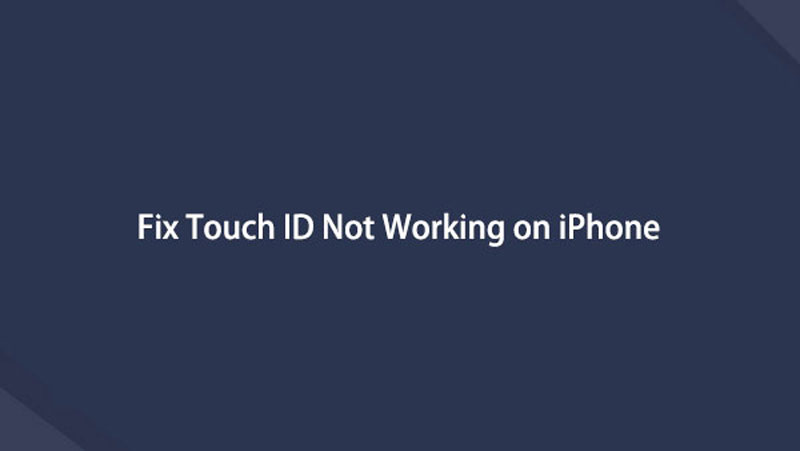

Következtetés
Összefoglalva, megtanulta, hogyan javíthatja ki az iPhone-on nem működő Touch ID-t. Ezek a fent említett megoldások nagy eséllyel megoldják a problémát, és megbízhatóak. És erősen ajánljuk az ilyen típusú eszköz használatát és a könnyen használható eszközöket FoneLab iOS Unlocker és FoneLab iOS rendszer-helyreállítás. Ez a két program segít garantálni az iOS-eszköz problémáját.
A FoneLab segít az iPhone képernyőjének feloldásában, eltávolítja az Apple ID-t vagy annak jelszavát, eltávolítja a képernyő idejét vagy korlátozási jelszavát másodpercben.
- Segít az iPhone képernyő feloldásában.
- Eltávolítja az Apple ID-t vagy annak jelszavát.
- Távolítsa el a képernyő idejét vagy a korlátozási jelszót másodpercben.
